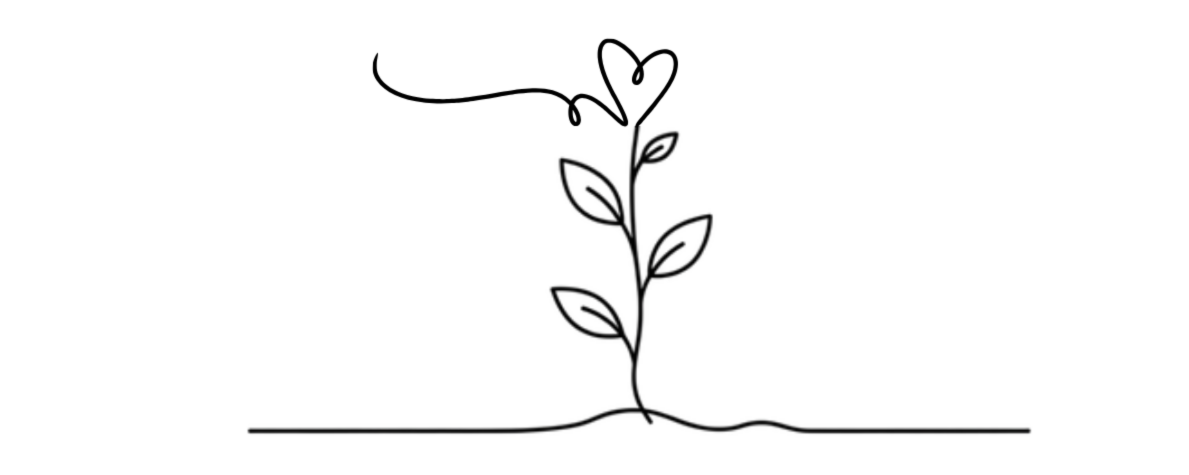V tomto článku sa budem venovať postupu ako môžete úspešne zaviesť iPady do vyučovania. Tento „návod“ je možné využiť nie len pre iPady, ale pre akékoľvek tablety. Je potrebné však mať na pamäti, že nie všetky aplikácie sú dostupné pre všetky typy tabletov.
Možností, ako využiť iPad v triede je neskutočné množstvo. Môže sa zdať, že je ťažké sa vo všetkom zorientovať a často niektorí učitelia vnímajú zavedenie iPadov a celkovo technológií na svoje vyučovacie hodiny ako náročné a komplexné. Niektorí sa dokonca neodhodlajú aj keď majú možnosť v škole tablety využívať.
Ja som sa postupovala po maličkých krôčkoch. Postupne od najjednoduchších vecí až k vytváraniu vlastných učebných materiálov.
Tak ako to celé zvládnuť a nestratiť sa?
Poďme na to 🙂
- Zoznámenie sa s iPadom
V prvom rade je potrebné iPad ako zariadenie vedieť používať. Manžel, deti, kolega, vždy sa niekto nájde, kto rád ukáže, pomôže alebo nastaví. Naučte sa, na čo jednotlivé „gombíčky“ slúžia a tiež základné gestá na ovládanie iPadu. Veľmi pekný a názorný manuál pre využívanie gest nájdete na českej stránke Apple ve školství: http://avs.vyuka.info/tip-006-zakladni-gesta/.
Ďalej si zistite kde a ako využívať fotoaparát, kde nájdete nastavenia iPadu (budete potrebovať napríklad, aby sa vám iPad neuspával pri nečinnosti, keď potrebujete iba zrkadliť) atď.
Veľmi dôležitým krokom je nastavenie vlastného Apple ID. Postup ako na to nájdete na stránkach Apple: https://support.apple.com/cs-cz/HT203993
V tomto kroku je potrebné začať aktívne na iPade pracovať. Využívať internet, posielať e-maile, v škole využívať iPad pre zapisovanie na stránku Edupage (elektronická triedna kniha a žiacka knižka), ak má škola zriadené. Jednoducho sa s iPadom začať kamarátiť na dennej báze 🙂
2. Zrkadlenie (zobrazenie obrazovky iPadu na tabuli / stene)
Zrkadlenie je zobrazovanie na tabuli toho, čo robíte na svojom iPade. K tomuto je potrebné technické vybavenie = Apple TV a dataprojektor. Pokiaľ máte v škole iPady, toto je určite zabezpečené a vopred nastavené. Rovnako pre tablety je vyriešené odzrkadlenie obrazovky tabletu tak, aby obsah mohli vidieť aj žiaci.
Z vašej strany je potrebné naučiť sa ako zapnúť dataprojektor, Apple TV a na iPade si vedieť zapnúť zrkadlenie.
3. Zobrazovanie prezentácií žiakom
Častou formou odovzdávania informácií žiakom je prezentácia vytvorená v Powerpointe. Prezentácie si aj naďalej môžete vytvárať na svojom počítači vo forme ppt. Dajú sa pohodlne otvoriť aj na iPade. Časom môžete prejsť na tvorbu prezentácií priamo v iPade v aplikácii Keynote. Práca s touto aplikáciou je veľmi podobná ako Powerpoint a poskytuje aj ďalšie nadštandardné možnosti.
Pokiaľ už máte svoje prezentácie v počítači, do iPadu ich môžete „dostať“ viacerými spôsobmi:
a) pošlete si prezentáciu e-mailom a otvoríte v iPade z prílohy
b) inštalujete si do iPadu (cez Appstore) aplikáciu DROPBOX . Toto (alebo aj iné) úložisko si nainštalujete aj vo svojom počítači a potom jednoducho vložíte dokument z PC do Dropboxu a z Dropboxu stiahnete do iPadu.
c) pokiaľ máte k dispozícii Macbook, dajú sa iPad a Macbook krásne zosynchronizovať (cez iCloud) a čo vytvoríte na jednom zariadení, máte automaticky k dispozícii na tom druhom. Šikovné 🙂
4. Práca s už hotovými aplikáciami
Najjednoduchšia forma práce na iPade pre vás aj žiakov je práca s už predpripravenými aplikáciami. Stačí si vyhľadať vhodnú aplikáciu na danú vyučovaciu hodinu a zaradiť ju do procesu. Napríklad aplikácia Math Fight, ktorá je perfektná ako rozcvička na začiatku hodiny matematiky. Ide o súťaž v sčítavaní, odčítavaní, násobení a delení medzi dvoma žiakmi.
Momentálne pripravujem samostatný článok o TOP aplikáciách vhodných na hodiny matematiky. Čoskoro pribudne na môj blog článok s odporúčaním rôznych zaujímavých aplikácií, ktoré môžete okamžite použiť na hodinách.
V tomto kroku už budete úspešne využívať iPad ako perfektnú pomôcku na hodinách. Nemusíte však hľadať na každú tému inú aplikáciu. Existujú aplikácie, v ktorých si obsah vytvoríte sami podľa potreby.
O tom ako si vytvárať vlastný obsah a ako pokračovať s implementáciou iPadov na vyučovaní nájdete v 2.časti = Ako začať pracovať s iPadom – 2.časť